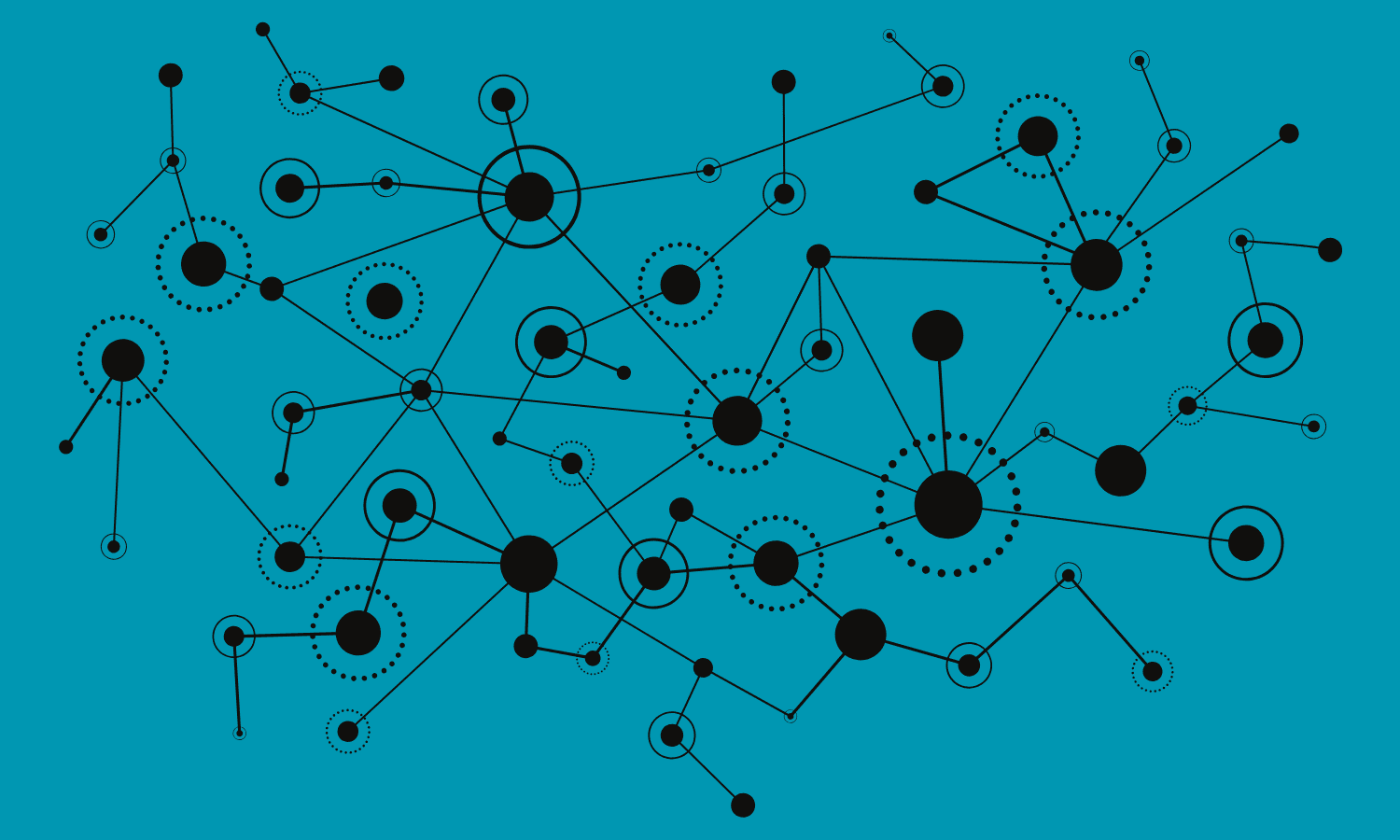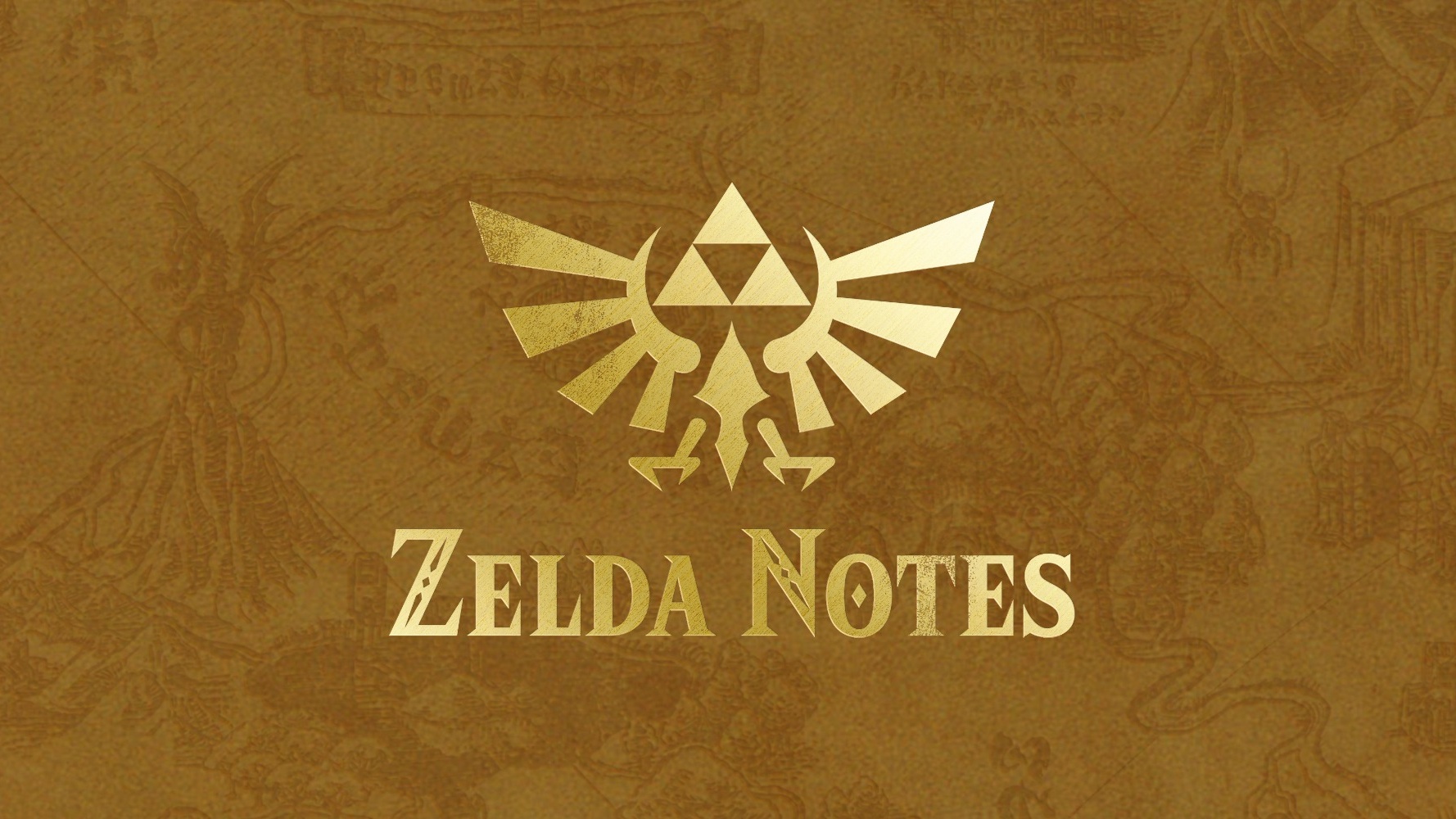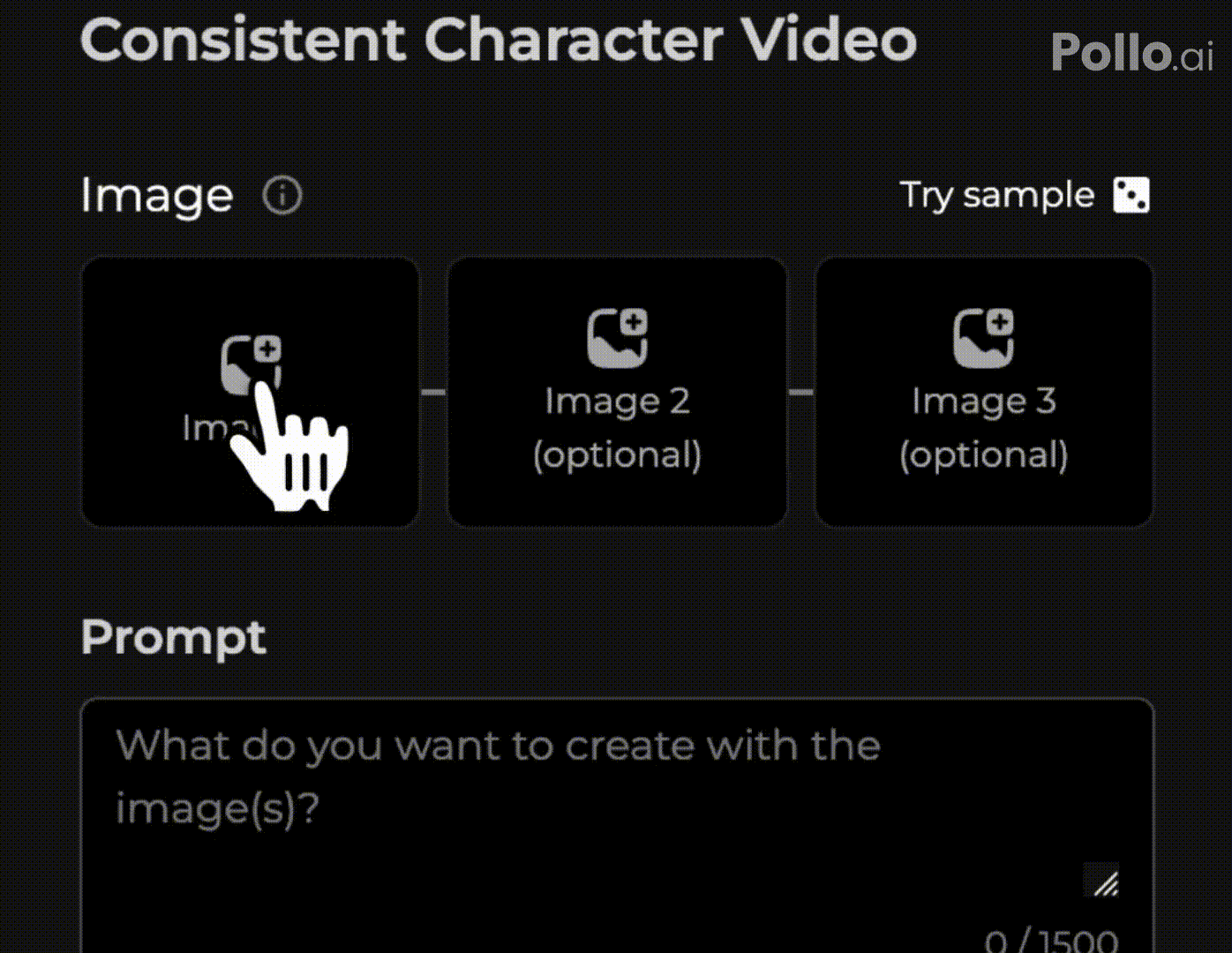Masteriza el uso de columnas en InDesign en diseños impecables
Aprende a crear columnas en InDesign fácil y rápido. Todo sobre marcos, ajustes y estilos para maquetar como un profesional.


Masteriza el uso de columnas en InDesign en diseños impecables. Cuando te adentras en el mundo del diseño editorial, uno de los primeros programas que se te viene a la cabeza es, sin duda, Adobe InDesign. Este potente software de maquetación es el estándar en la industria para crear todo tipo de publicaciones, desde revistas y periódicos hasta libros y folletos. Saber cómo organizar correctamente el contenido es fundamental, y aquí entran en juego las columnas, una herramienta esencial para estructurar el texto de forma clara y estética.
Las columnas permiten dar forma y coherencia a los bloques de contenido, facilitando la lectura y mejorando la presentación visual. Si te estás preguntando cómo hacer columnas en InDesign, estás en el lugar adecuado. A continuación, te explicamos paso a paso todas las formas disponibles para añadir columnas a tus diseños, desde métodos básicos hasta opciones más avanzadas.
¿Qué son las columnas en InDesign y para qué sirven?
Las columnas en InDesign son divisiones verticales dentro de un marco de texto o de una página entera, que permiten distribuir el contenido de manera ordenada y equilibrada. Son muy útiles para dar un aspecto profesional y simétrico al diseño, sobre todo en proyectos editoriales. Permiten organizar grandes cantidades de texto de forma más legible y también ayudan a crear estructuras visuales más atractivas. Además, si estás interesado en aprender más sobre retículas y su aplicación en el diseño, esto puede complementar tu uso de columnas.
Tipos de columnas en InDesign
En InDesign, puedes trabajar con columnas de distintas formas:
- Columnas en marcos de texto: Puedes dividir un único marco de texto en varias columnas.
- Columnas en las guías de la página maestra: Se definen al configurar el diseño de página para estructurar todo el documento.
- Columnas hechas a mano: Puedes simular columnas creando múltiples marcos de texto dispuestos una al lado de la otra.
Cómo crear columnas en un marco de texto

Uno de los métodos más sencillos para añadir columnas en InDesign es modificar un marco de texto existente. Para hacerlo:
- Selecciona el marco de texto con la herramienta de Selección (la flecha negra).
- Ve al menú Objeto > Opciones de marco de texto o pulsa Ctrl+B (Cmd+B en Mac).
- En la ventana que se abre, encontrarás una opción llamada Columnas. Aquí puedes indicar el número de columnas que deseas y también establecer la separación entre ellas.
- Haz clic en OK y verás cómo tu marco de texto se divide automáticamente en columnas.
Este método es ideal para artículos, boletines o cualquier contenido que se aloje dentro de un solo marco de texto.
Configurar columnas desde el diseño de página
Si tu documento va a tener un formato consistente en todas las páginas, te conviene añadir columnas desde la configuración de documento o la página maestra. Para hacerlo:
- Ve al menú Diseño > Márgenes y columnas.
- Establece el número de columnas y la separación deseada.
- Haz clic en OK.

Con este método, las columnas se aplican como guías en toda la página, por lo que puedes alinear el texto o los elementos gráficos manualmente según esas divisiones, aunque el contenido no se divide automáticamente. Si deseas una guía más completa sobre páginas maestras en InDesign, es una excelente forma de optimizar tu flujo de trabajo.
Cómo añadir reglas entre columnas
Una opción avanzada que mejora el aspecto visual es insertar líneas divisorias entre las columnas, conocidas como ‘column rules’. Esto se puede hacer de la siguiente manera:
- Selecciona el marco de texto y ve a Objeto > Opciones de marco de texto.
- Marca la opción Reglas de columna.
- Configura el estilo de la línea, su grosor, color, el espacio respecto al texto, etc.
Esto es especialmente útil cuando se quiere visualizar claramente la separación entre columnas, por ejemplo, en artículos extensos o en publicaciones técnicas.
Usar marcos de texto múltiples para simular columnas
Otra técnica que puedes usar, aunque menos automatizada, es crear varios marcos de texto en lugar de usar columnas internas. Esto es útil cuando tienes requerimientos visuales muy específicos o si estás usando texto que fluye de una página a otra.

- Crea varios marcos de texto usando la herramienta Texto (T).
- Colócalos uno al lado del otro y ajusta su tamaño para simular columnas.
- Puedes encadenar los marcos haciendo clic en el pequeño cuadrado del extremo inferior derecho del primero y luego en el segundo marco.
- El texto fluirá automáticamente de uno a otro como si fueran columnas reales.
Este método es más artesanal, pero proporciona un control muy preciso sobre el diseño. Para aquellos que quieran llevar esto un paso más allá, aquí tienes un tutorial sobre insertar PDFs en InDesign que puede ser de gran ayuda en el manejo de contenido.
Modificar columnas en un marco ya existente
Si ya has creado un marco con contenido, también puedes cambiar sus columnas sin perder lo que hay dentro. Simplemente, repite los pasos desde el menú Objeto > Opciones de marco de texto y ajusta el número de columnas. El texto se redistribuirá automáticamente.
Usar estilos de objeto para columnas estandarizadas
Para proyectos más complejos, puedes crear estilos de objeto en los que se define el número de columnas, sus márgenes, reglas, etc. Así, cada vez que crees un nuevo marco de texto y le asignes el estilo, aplicará automáticamente todas esas configuraciones. Esto resulta especialmente útil si necesitas insertar y formatear bibliografías en InDesign dentro de un formato que ya has diseñado.

Errores comunes al trabajar con columnas
Aquí tienes algunos fallos frecuentes que deberías evitar:
- No dejar espacio suficiente entre columnas: Hace que el texto se vea apelmazado y poco legible.
- Aplicar columnas a marcos en distintas páginas sin enlazarlos: Provoca una ruptura en la coherencia del texto.
- No usar guías: Es muy útil activar las reglas y guías para que todo quede perfectamente alineado.
- Confundir columnas del marco con columnas de la página: Son cosas distintas y se aplican de forma separada.
Recomendaciones para diseños profesionales
Para aprovechar al máximo las columnas, ten en cuenta las siguientes recomendaciones:
- Utiliza columnas pares (2, 4…) para facilitar la simetría visual.
- Combina columnas con rejillas base para alinear texto e imágenes con precisión.
- No sobrecargues las columnas con texto; el espacio en blanco también comunica.
- Consulta estilos de publicaciones profesionales para inspirarte.
¿Qué hacer si las columnas no se muestran?

A veces configuras columnas y no ves el resultado esperado. Aquí algunas comprobaciones:
- Verifica que el marco de texto esté seleccionado al aplicar columnas.
- Comprueba que el texto no esté en exceso de párrafos con salto manual.
- Asegúrate de estar dentro del marco correcto.
Un error frecuente es aplicar columnas en la guía de página pensando que esto dividirá automáticamente el texto. En realidad, esas guías solo sirven como referencia visual.
Dominando el uso de columnas en InDesign, abrirás la puerta a composiciones mucho más limpias, organizadas y estéticas. Desde modificar marcos individuales hasta crear estilos reutilizables, las opciones son tan amplias como lo sea tu imaginación y conocimiento sobre el programa. Con estos pasos y consejos, no solo estás aprendiendo a hacer columnas en InDesign, sino también a mejorar el diseño editorial de cualquier proyecto.


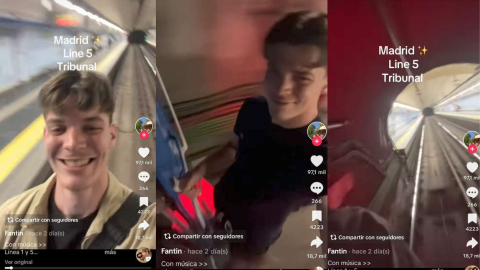



















































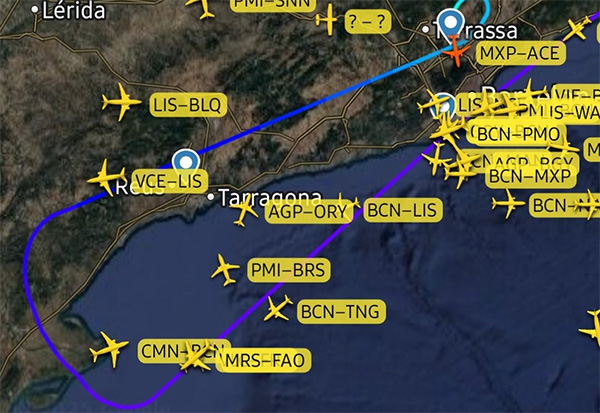









.jfif)